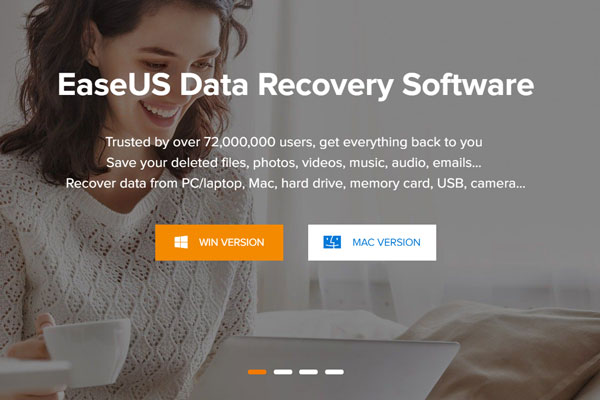
سلب مسئولیت: روزیاتو صرفا نمایشدهنده این متن تبلیغاتی است و تحریریه مسئولیتی درباره محتوای آن ندارد.
برخی اوقات پیش آمده که فایلی را اشتباهاً از فلش خود پاک کردهاید و دوباره به آن فایل نیاز پیدا کردهاید. EaseUS Data Recovery Wizard نام نرمافزاری قدرتمند است که با استفاده از آن میتوانید فایلهای از دست رفته در سیستم خود را بازیابی کنید. با استفاده از این برنامه نه تنها میتوانید اطلاعت درون حافظه کامپیوتر را بازیابی کنید، بلکه این نرمافزار میتواند اطلاعات فلش دیسکها، حافظههای جانبی و به طور کلی هر درایو اطلاعاتی را بازیابی کند. پس دیگر نگران از دست رفتن اطلاعات و دادههای خود نباشید چرا که با کمک EaseUS Data Recovery Wizard بدون دردسر آنها را بازیابی خواهید کرد.
محیط Data Recovery Wizard بسیار کاربرپسند بوده و استفاده از آن بینهایت ساده است. تنها کافی است که مراحل زیر را جهت بازیابی فایلهای از دست رفته خود انجام دهید. از قابلیتهای این نرمافزار بازیابی فایلهای پاک شده از درایوهای فلش است. در این مطلب، یک فایل به عنوان مثال از فلش پاک شده و سپس توسط نرم افزار بازیابی میشود. در اینجا فایل Presentation.pptx را ابتدا به صورت کامل از فلش پاک کرده و سپس توسط نرم افزار بازیابی میکنیم.
گام اول) در ابتدا درایوی را که میخواهیم بازیابی کنیم انتخاب میکنیم که در اینجا درایو I که متحلق به درایو فلش است را انتخاب خواهیم کرد. البته در هر سیستم ممکن است نام این درایوها متفاوت باشد. همچنین در این برنامه میتوان یک فایل مشخص را نیز انتخاب کرد تا نرم افزار تنها آن فایل را بازیابی کند نه اینکه تمام درایو کامپیوتر را بازیابی کند. با متصل کردن فلش به دستگاه برنامه درایوها را اسکن کرده و سپس درایو فلش به درایوهای دستگاه اضافه خواهد شد.
گام دوم) پس از تعیین درایو یا آدرس مسیر مشخص برای بازیابی بر روی کلید Scan کلیک کنید. پس از آن نرم افزار شروع به اسکن مکان مورد نظر میکند. این نرم افزار از دو نوع اسکن سریع و پیشرفته بهره میبرد. در صورتی که فایل مورد نظرتان در اسکن سریع پیدا نشد از گزینه اسکن پیشرفته باید استفاده کنید. البته در اسکن پیشرفته زمان بیشتری صرف جستجو فایل از دست رفته میشود، پس صبور باشید.
گام سوم) پس از اتمام اسکن فایلهای مورد نظر خود را میتوانید از میان فایلهای یافت شده انتخاب کنید. اگر تعداد فایلهای یافت شده توسط برنامه زیاد بود و نمیتوانستید به راحتی فایل مورد نظرتان را پیدا کنید و در صورتی که اسم فایل مورد نظرتان را میدانید، میتوانید نام آن را جستجو کنید. یکی از ویژگیهای منحصر به فرد این نرمافزار امکان تفکیک فایلها را بر اساس نوعشان است. با استفاده از این قابلیت میتوانید سریعتر فایل مورد نظر خود را پیدا کنید. پس از یافتن فایل خود، آن را انتخاب کرده و بر روی گزینه Recover کلیک کنید.
گام چهارم) پس از کلیک بر روی گزینه Recover، میتوانید محل بازیابی فایل را تعیین کنید. درصورتی که فولدری برای آن تعیین نکنید خود برنامه به صورت خودکار فولدری به نام Recovered Data در محل مورد نظر شما میسازد. البته لازم به ذکر است که برای بازیابی بهتر فایلها بهتر است که فایل را در مسیر دیگری تعیین کنید.
گام پنجم) پس از تعیین محل فایل پنجرهای مبنی بر شروع بازیابی فایلها نشان داده خواهد شد. درصورت موفق بودن عملیات بازیابی پنجره دیگری نمایش داده شده و پوشه فایلهای بازیابی شده به طور خودکار باز خواهد شد. همانطور که مشاهده کردید به راحتی میتوان با استفاده از نرمافزار EaseUS Data Recovery Wizard فایلهای از دست رفته درایوهای فلش را بازیابی کرد. پس از این به بعد دیگر نگران از دست دادن فایلهای خود نباشید و به سرعت از این برنامه برای بازیابی فایلهای خود استفاده کنید. همچنین در زیر میتوانید سایر ویژگیهای این برنامه عالی و پرکاربرد را مشاهده کنید.
برخی از ویژگیهای نرمافزار EaseUS Data Recovery Wizard:
- بازیابی کامل فایلها و اطلاعات پاک شده
- بازیابی فایلهای از دست رفته به وسیله ویروسها
- بازیابی اطلاعات فرمت شده در هارد دیسکها
- بازگردانی اطلاعات دیسکهای صدمه دیده یا پارتیشنهای پاک شده
- بازیابی اطلاعات دستگاههای قابل حمل نظیر کارتهای حافظخ و فلش دیسکها
- سازگاری با فرمتهای FAT12, FAT16, FAT32, NTFS/NTFS5, EXT2/EXT3
کاربران ویندوز میتوانند نسخه رایگان این برنامه بسیار عالی را از طریق لینک زیر دانلود کنند. همچنین برای اطلاع از سایر امکانات و ویژگیهای این برنامه نیز ازطریق وبسایت رسمی مراجعه کنید.
دانلود رایگان EaseUS Data Recovery
همچنین اگر مایل به تهیه دیگر نرم افزارهای شرکت EaseUS هستید میتوانید به مناسبت کریسمس آنها را با قیمتی بسیار مناسب تهیه فرمایید برای این مورد نیز میتوانید این صفحه را بررسی و مطالعه کنید.

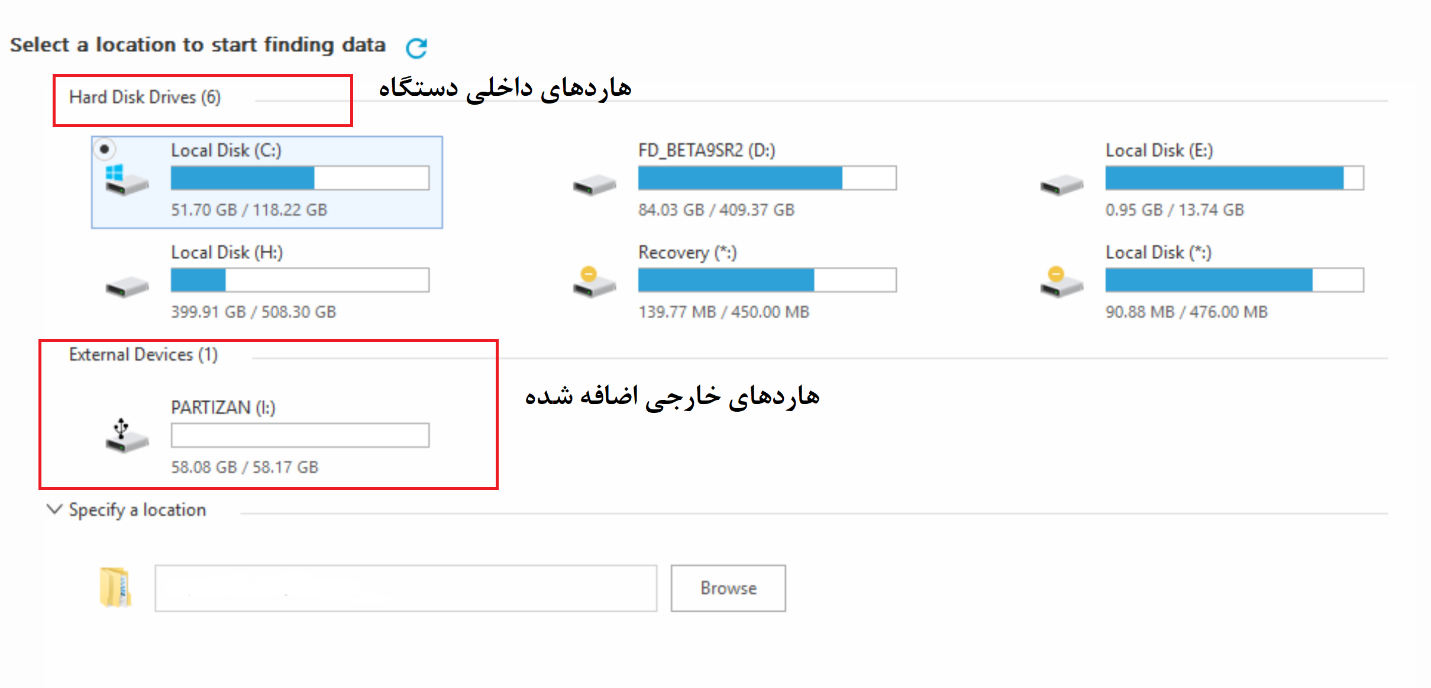
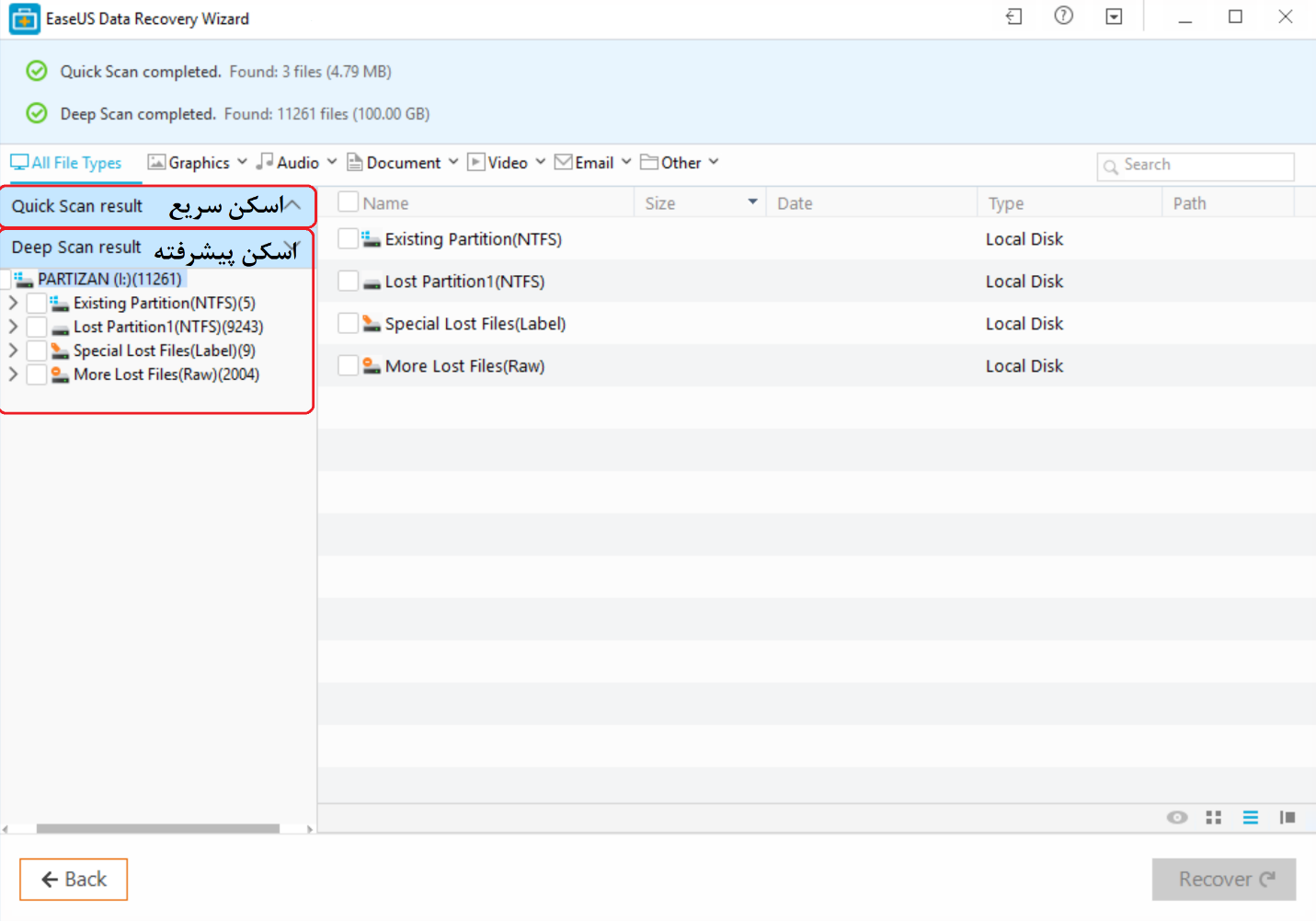
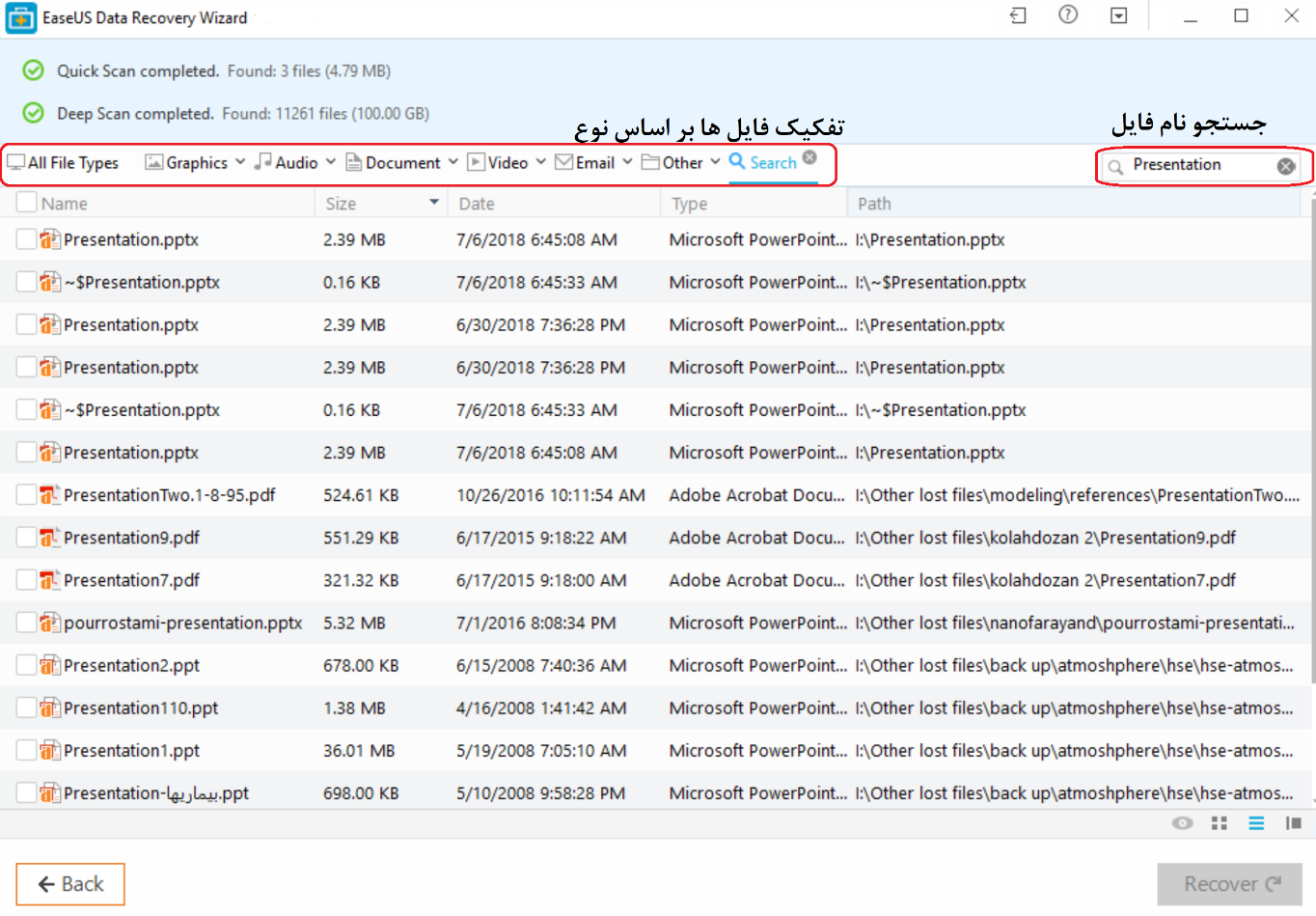
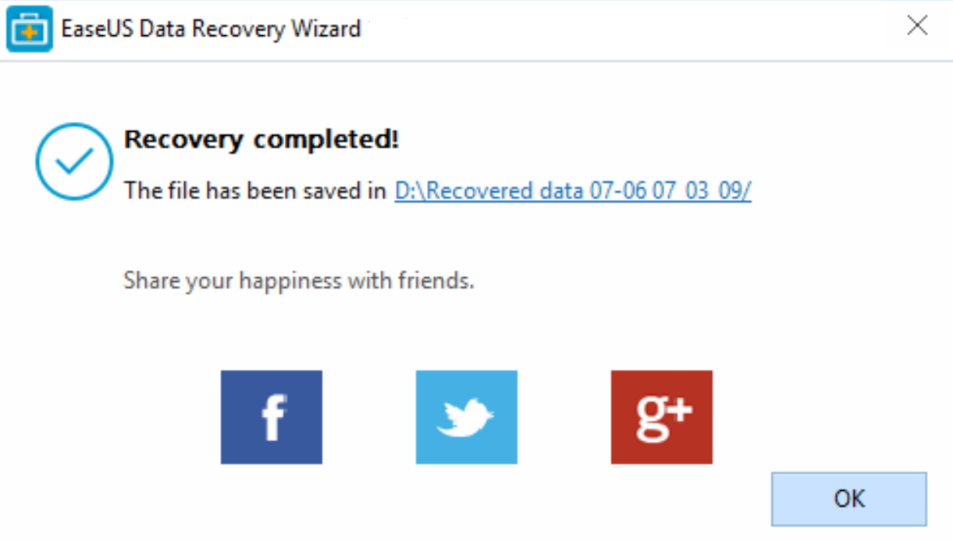


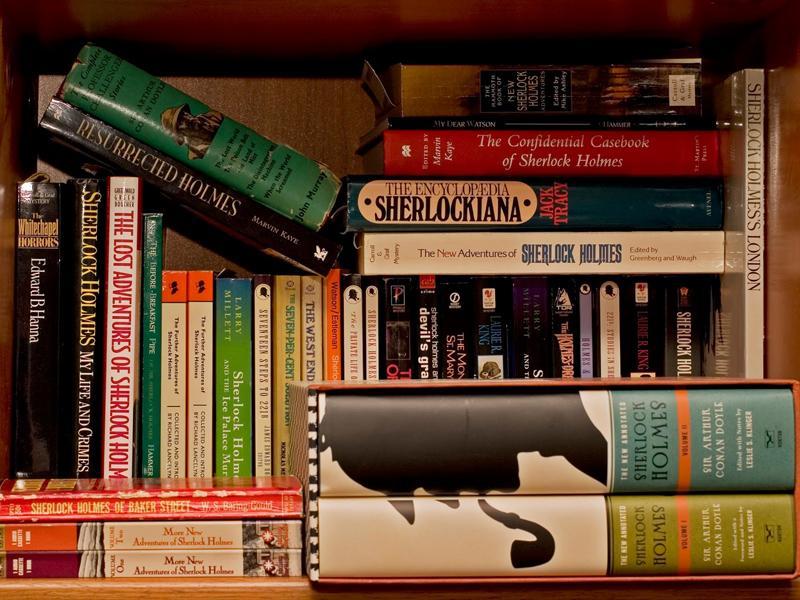




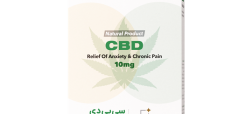





بدون نظر